Facebook Messenger ist eine der beliebtesten Messaging-Plattformen der Welt und ein großartiges kostenloses Tool, um schnell mit Menschen in Kontakt zu treten.
Trotz seiner Beliebtheit kann das Hinzufügen von Personen zu Messenger verwirrend sein, insbesondere von Personen, die noch kein Facebook-Freund sind.
Glücklicherweise gibt es fünf verschiedene Möglichkeiten, jemanden zu Messenger hinzuzufügen.
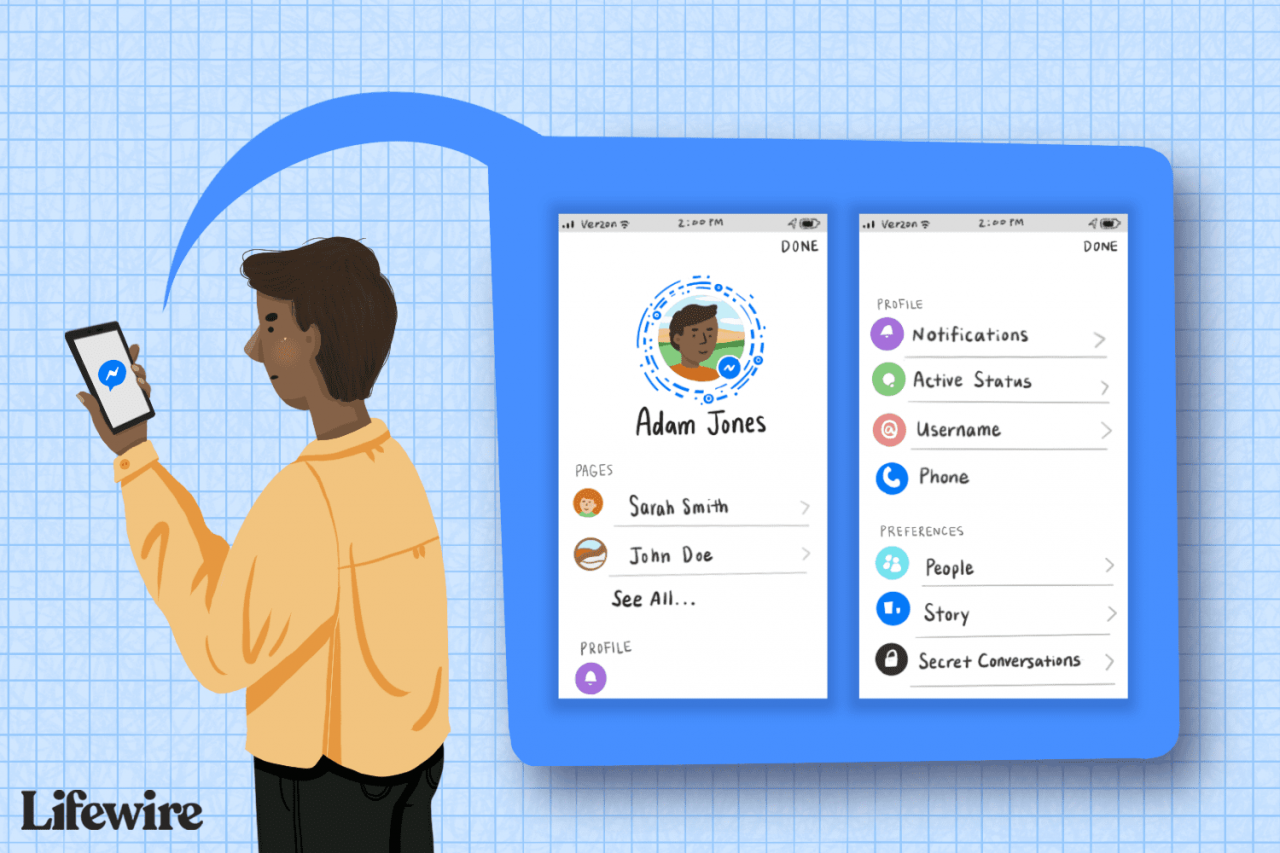
Lifewire / Julie Bang
Die Informationen hier gelten für Messenger auf iOS- und Android-Geräten. Wir haben angegeben, wann es Unterschiede gibt.
Du bist bereits Freunde auf Facebook
Facebook-Freunde werden automatisch zur Messenger-App hinzugefügt, wenn Sie sich mit Ihren Facebook-Anmeldedaten bei Messenger anmelden. So starten Sie ein Gespräch mit einem Facebook-Freund in Messenger:
-
Öffnen Sie Messenger.
-
Von dem Chats Tippen Sie auf dem Bildschirm auf Nachricht verfassen Symbol oben rechts. (Dies wird in iOS-Apps als Quadrat mit einem Bleistift und in der Android-App als Bleistift angezeigt.)
-
Geben Sie den Namen eines Kontakts ein oder wählen Sie ihn aus.
-
Geben Sie Ihre Nachricht in den Text unten ein.
-
Tippen Sie auf die Abonnieren Symbol.
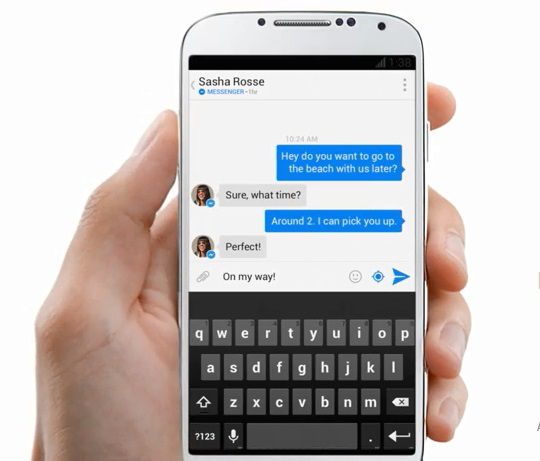
Sie sind keine Facebook-Freunde, aber sie verwenden Messenger
Wenn Sie noch keine Freunde auf Facebook sind, aber beide Messenger verwenden, tauschen Sie Benutzernamen-Links aus, damit Sie über Messenger kommunizieren können. So senden Sie Ihren Benutzernamen-Link:
-
Öffnen Sie Messenger und tippen Sie auf dein Profilbild in der oberen linken Ecke des Bildschirms.
-
Scrollen Sie nach unten, um Ihren Benutzernamen-Link zu finden.

-
Tippe auf deine Benutzername Link und dann tippen Share Link aus der Liste der angezeigten Optionen.
-
Wählen Sie aus, wie Sie Ihren Benutzernamen-Link (Text, E-Mail usw.) freigeben möchten, und senden Sie ihn an die Person, die Sie in Messenger hinzufügen möchten.
-
Wenn Ihr Empfänger auf Ihren Benutzernamen-Link klickt, wird seine Messenger-App mit Ihrer Benutzerliste geöffnet und er kann Sie sofort hinzufügen.
-
Der Empfänger würde dann tippen Messenger hinzufügen und Sie erhalten eine Verbindungsanforderung, um sie wieder hinzuzufügen.
Sie werden in den Kontakten Ihres Geräts gespeichert
Synchronisieren Sie Ihre mobilen Kontakte mit Messenger, um mit ihnen in der App zu kommunizieren. Schalten Sie dazu ein Kontakt Hochladen im Messenger.
-
Ab ChatsTippen Sie oben links auf Ihr Profilbild.
-
Tippen Geographie.
-
Tippen Kontakte hochladen um das kontinuierliche Hochladen Ihrer mobilen Kontakte zu aktivieren.
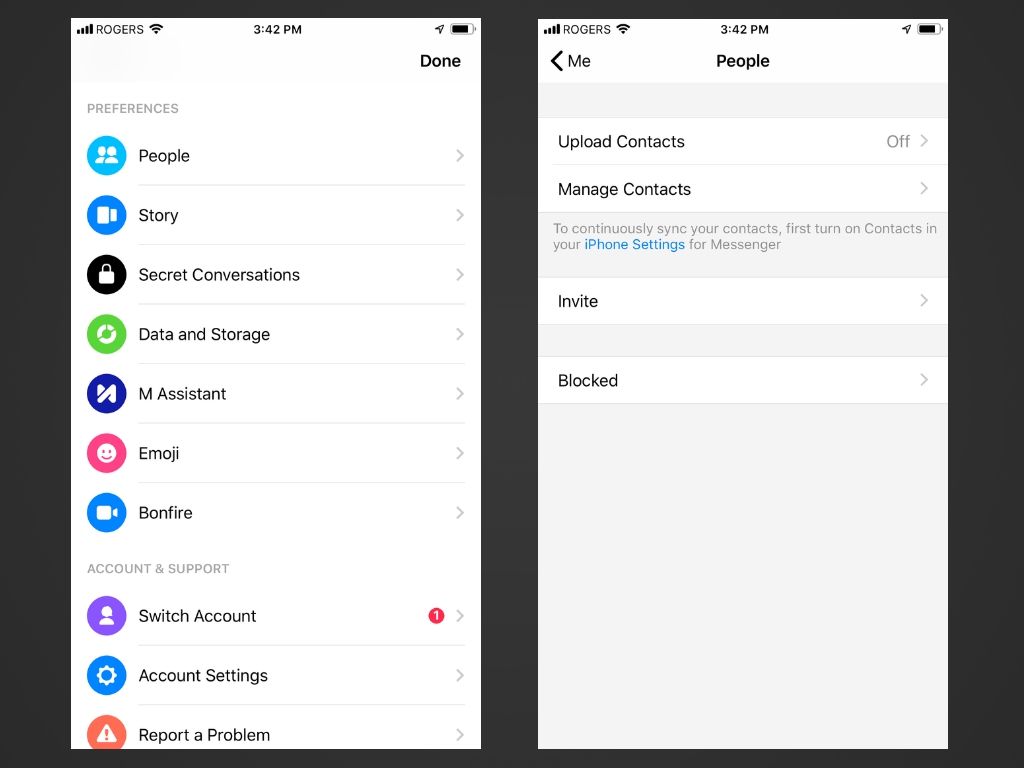
Wenn Sie ausschalten Kontakte hochladenwerden die Kontakte, die Sie in Messenger hochgeladen haben, automatisch gelöscht
Sie kennen ihre Telefonnummer
Wenn Sie Ihre Kontakte nicht mit Messenger synchronisieren möchten oder die Telefonnummer einer Person notiert ist, diese jedoch nicht in den Kontakten Ihres Geräts gespeichert ist, fügen Sie sie mit ihrer Telefonnummer zu Messenger hinzu.
Die Person muss ihre Telefonnummer in Messenger bestätigen, damit Sie sie über ihre Telefonnummer als Kontakt hinzufügen können.
-
Ab ChatsTippen Sie im unteren Menü auf das Symbol Personen.
-
Tippen Sie auf die Leute hinzufügen Symbol oben rechts auf dem Bildschirm.
-
Tippen Sie auf die Verwenden Sie Taste (Pluszeichen).
-
Wenn Sie dazu aufgefordert werden, wählen Sie Telefonnummer eingeben.
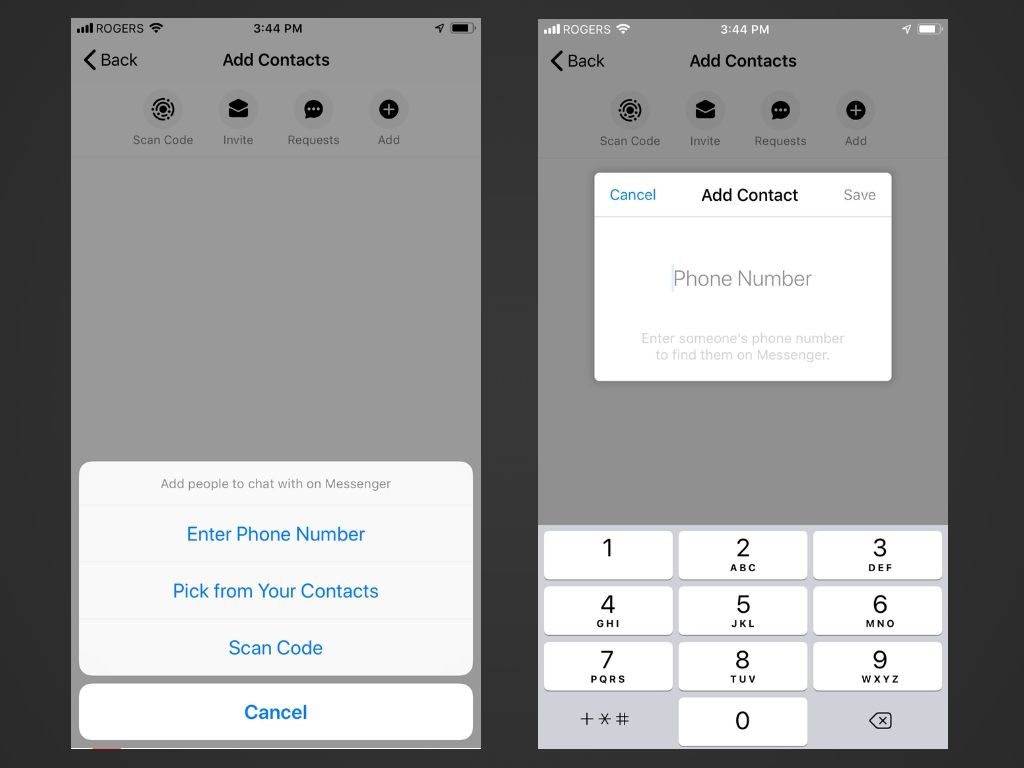
-
Geben Sie ihre Telefonnummer ein und tippen Sie auf Speichern. Die entsprechende Messenger-Benutzerliste wird angezeigt, wenn Messenger eine der von Ihnen eingegebenen Telefonnummern erkennt.
-
Tippen Messenger hinzufügen um sie hinzuzufügen.
Treffen Sie sich persönlich
Wenn Sie mit jemandem zusammen sind und sich gegenseitig in Messenger hinzufügen möchten, verwenden Sie eine der oben genannten Optionen oder nutzen Sie die Benutzercode-Funktion von Messenger (Messenger-Version eines QR-Codes), mit der Sie schnell und problemlos Personen persönlich hinzufügen können.
-
Öffnen Sie Messenger und tippen Sie auf dein Profilbild in der oberen linken Ecke.
-
Ihr Benutzercode wird durch die eindeutigen blauen Linien und Punkte dargestellt, die Ihr Profilbild umgeben.
-
Lassen Sie Ihren Freund Messenger öffnen und zu navigieren Geographie Tab.
-
Lassen Sie Ihren Freund auf tippen Verwenden Sie Symbol (Pluszeichen) oben rechts, gefolgt von Code scannen .
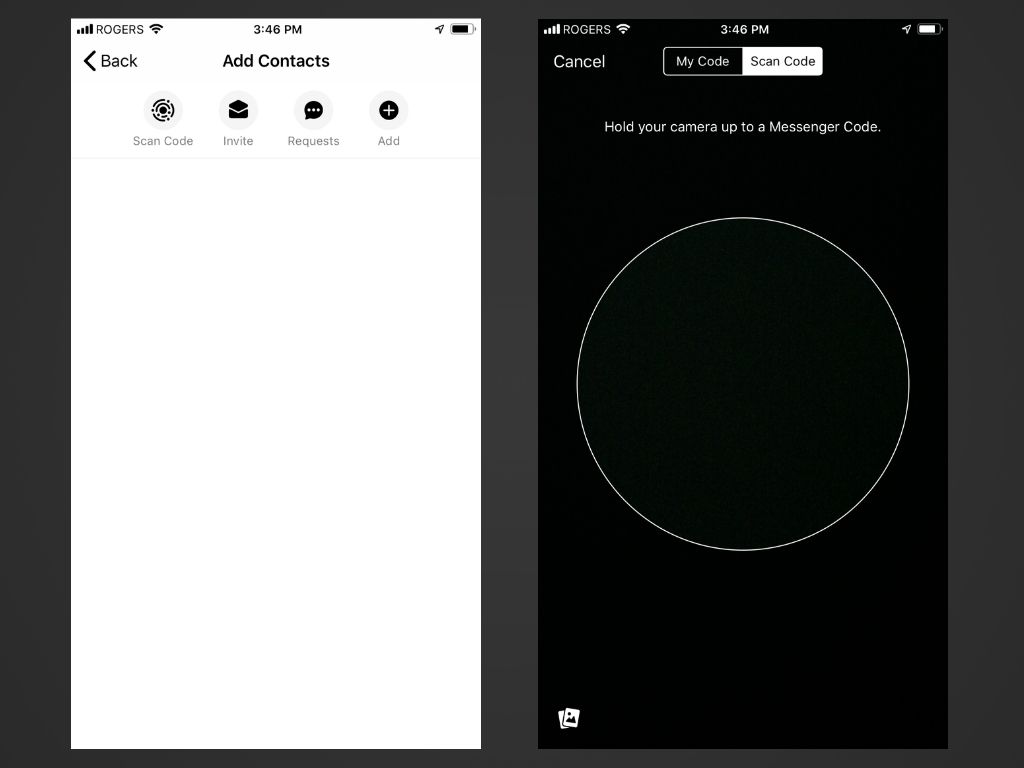
Möglicherweise müssen sie ihre Geräteeinstellungen konfigurieren, um Messenger die Berechtigung zum Zugriff auf die Kamera zu erteilen.
-
Lassen Sie Ihren Freund seine Kamera mit geöffnetem Benutzercode über Ihr Gerät halten, um sie automatisch zu scannen und Sie zu Messenger hinzuzufügen. Sie erhalten eine Verbindungsanfrage, um sie wieder hinzuzufügen.

